Създаването на реалистични сенки в Photoshop може да направи решаващата разлика между плоска, неестествена снимка и привличаща, жива композиция. В това ръководство ще научиш как да придадеш на кутия ефективна сянка, която хармонира с околната среда и предоставя тримерен външен вид. Методът фокусира предимно върху инструмента за четка и правилните настройки на слоевете.
Най-важните изводи
- Създаване на нов слой за сенка под кутията
- Използване на средно сиво и режим за смесване „Умножение“
- Приспособяване на четката спрямо перспективата
- Прилагане на основна сянка с по-голяма плътност за реалистични ефекти
Стъпка по стъпка ръководство
1. Създаване на слой за сенка
Първо, създай нов слой, който ще служи като основа за твоята сянка. Създай този слой директно под кутията, за да се осигури свързаност с подложката и за да не изглежда кутията като летяща. За да създадеш слоя, кликни върху иконата „Нов слой“ и го наименувай „Сянка за кутия“, за да олесниш организацията.
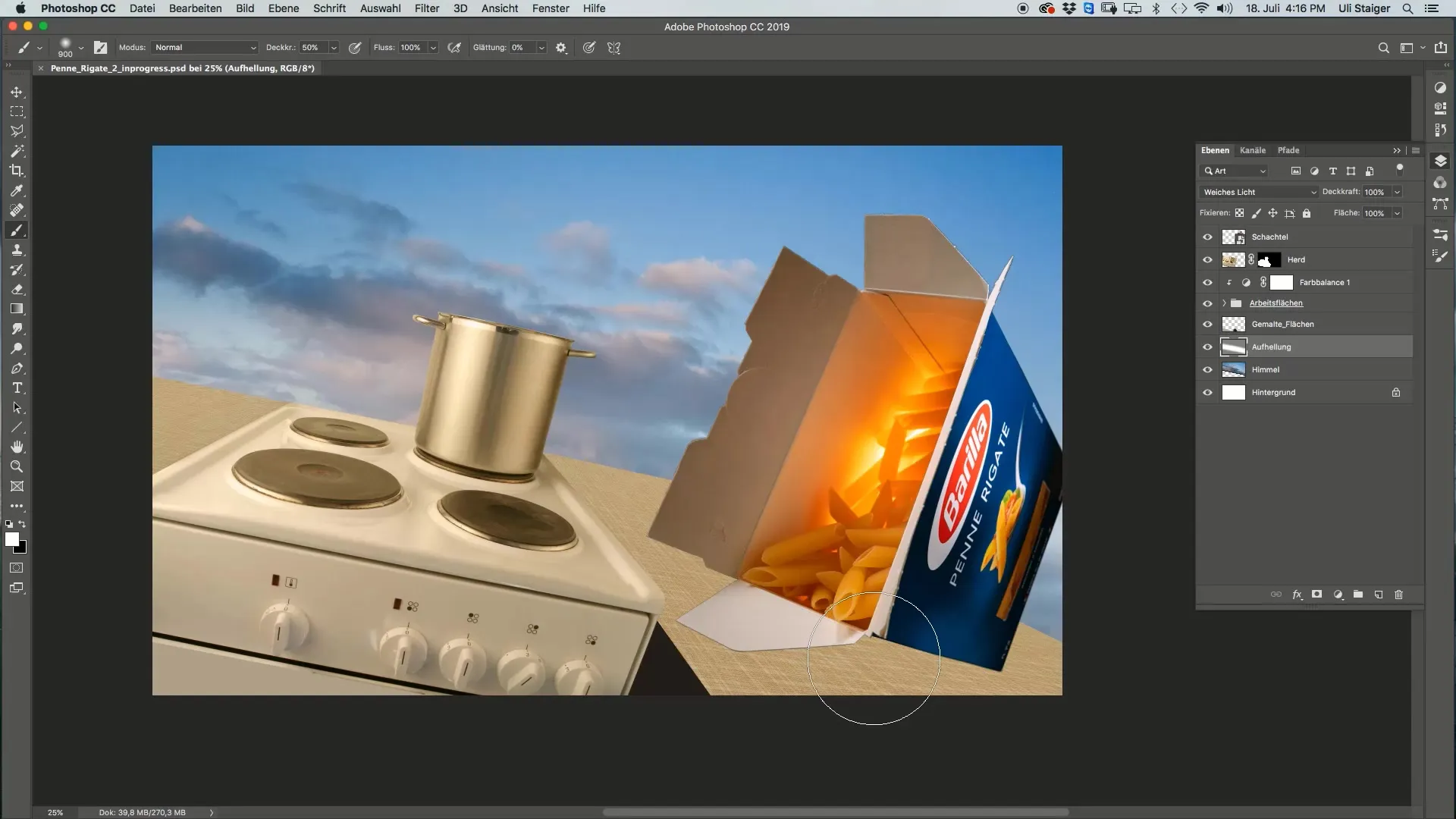
2. Настройване на режима на слоя
За да създадеш реалистична сянка, задай новия слой на режим за смесване „Умножение“. Това прави сянката по-ефективна и се адаптира към слоя под нея. Това е стъпка, която често се пропуска, но е от решаващо значение за запазване на естествеността на сянката.
3. Избор на основен цвят за сянката
Избери цвета „Средно сиво“ за сянката си. RGB стойността за идеално средно сиво трябва да е 128 за всички цветови канали. Този неутрален цвят ще послужи като основа за сянката по-късно. Простотата на сивия цвят прави сянката да изглежда реалистично, без да бъде визуално объркваща.
4. Приспособяване на четката
За да нарисуваш еднаква сянка, трябва да приспособиш четката спрямо перспективата на кутията. Намери настройките на четката и промени формата на четката на плоска, широка четка с плътност от около 30%. Ъгълът трябва да бъде настроен на 0°, за да постигнеш равномерна структура.
5. Изчертаване на сянката
Сега, когато всички подготовки са направени, започни да изчертаваш сянката под кутията. Използвай по-голям размер на четката (например 2000 пиксела). Въпреки че това може да изглежда голямо, това ти позволява да създадеш основната форма на сянката ефективно. Увери се, че постепенно намаляваш размера на четката и можеш да наслоиш слоеве, за да добавиш повече дълбочина.
6. Детайлно работи по сянката
След като сянката е само в груби линии, започни да я довършваш с детайли. Допълни повече чрез намаляване на размера на четката и работа с различни плътности, за да формираш основната сянка, или тъмната част, която лежи директно под кутията. Избери черно с плътност от 10% за точни акценти.
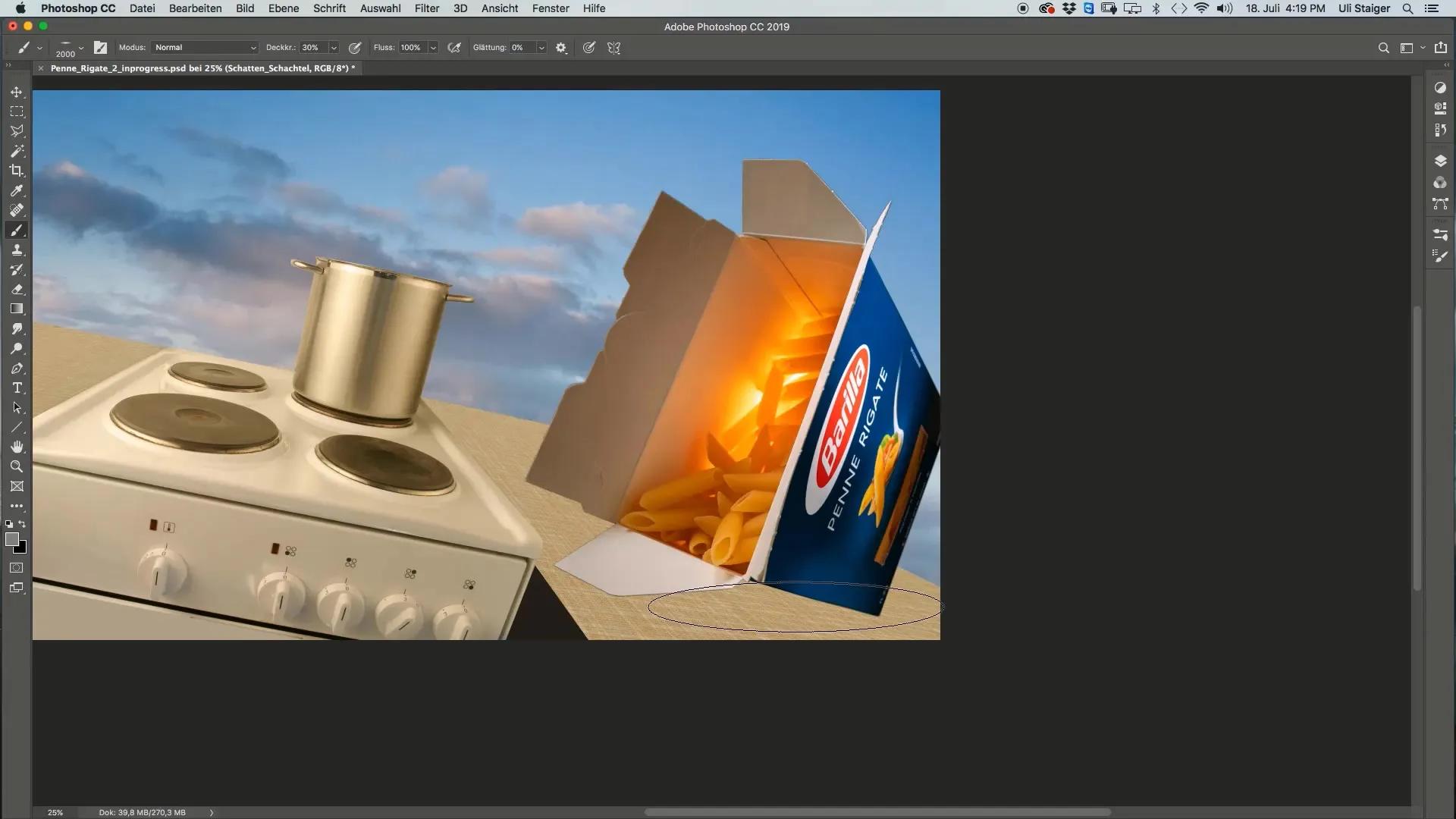
7. Създаване на основна сянка
Основната сянка е от съществено значение за илюзията за плаващ ефект на кутията ти. Трябва да нарисуваш основната сянка по-плътно до кутията, така че да изглежда добре от всички страни, тъй като кутията е близо до подложката. Тук площта на сянката се приспособява така, че само малко светлина прониква.
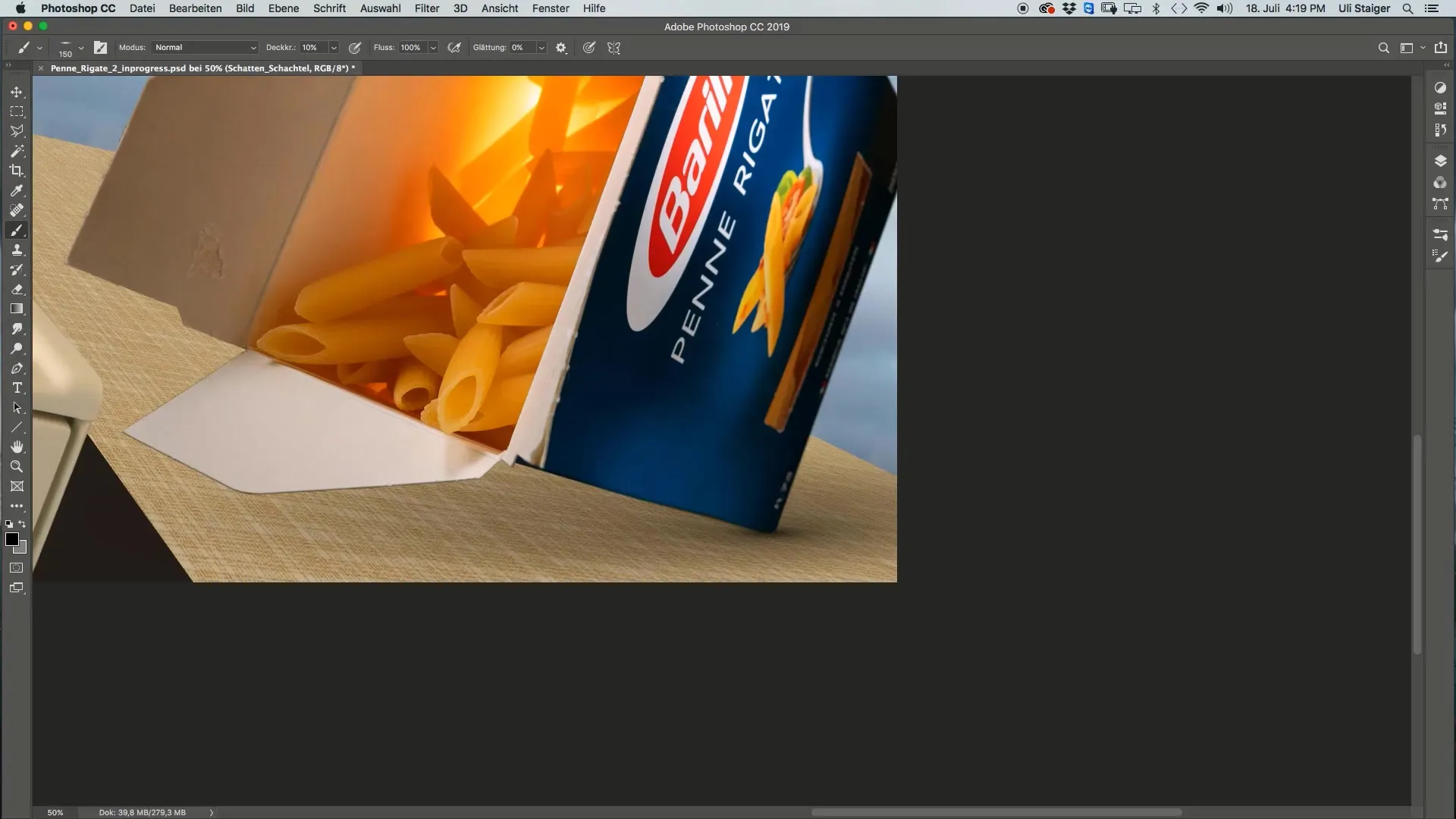
8. Приспособяване и финализиране
След като си доволен от видимостта на сянката си, можеш да приспособиш плътността, за да увеличиш интензитета. Тук е полезно временно да промениш режима на смесване на „Нормален“, за да видиш ясно промените преди да се върнеш към „Умножение“ за окончателното представяне.
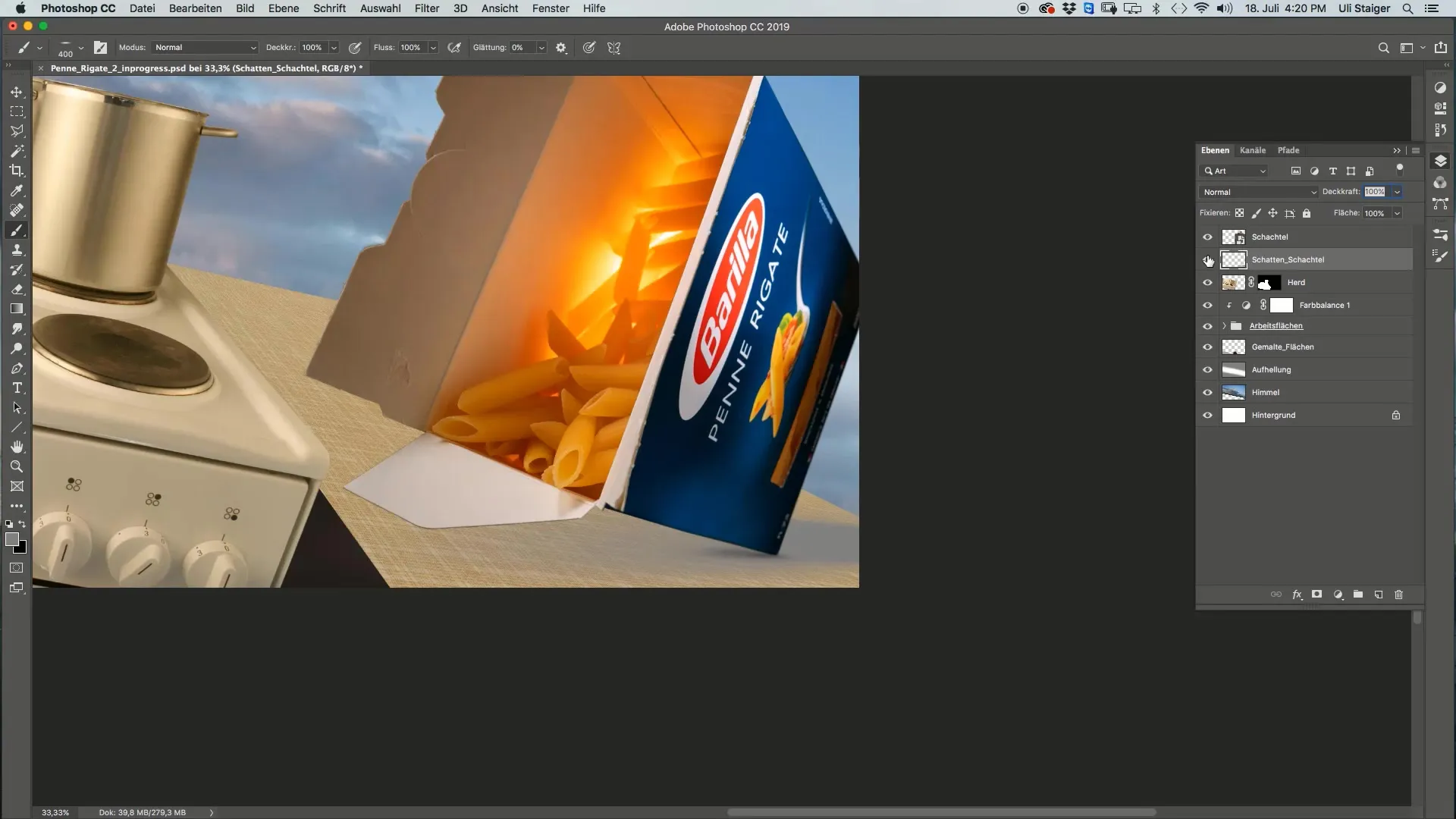
Резюме
Това ръководство показва как да създадеш ефективни сенки за кутия в Photoshop. Чрез създаване на отделен слой за сянка, приспособяване на инструмента за четка и правилно настройване на цветовете и плътността достигаш убедително тримерно представяне на кутията.


